FAX-2940
FAQ et Diagnostic |
Gondolé ou ondulé
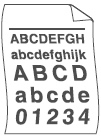
Veuillez contrôler les points suivants pour résoudre le problème:
NOTE: Les illustrations ci-dessous représentent un produit équivalent et peuvent être différentes de votre machine Brother.
-
Vérifiez le type et la qualité de papier. Des températures élevées et un taux d’humidité important peuvent entraîner une ondulation du papier.
Référez-vous aux FAQs "Quel type de papier puis-je utiliser?" et "Quels sont les types de papiers recommandés?"
-
Si vous n’utilisez pas souvent l’appareil, il est possible que le papier soit resté trop longtemps dans le bac à papier. Retournez la pile de papier dans le bac à papier. En outre, déramez la pile de papier, puis faites tourner le papier de 180˚ dans le bac à papier.
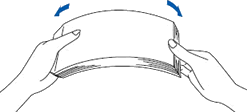
-
Ouvrez le capot arrière (bac de sortie face imprimée dessus) pour permettre aux pages imprimées de sortir par le bac de sortie face imprimée dessus.
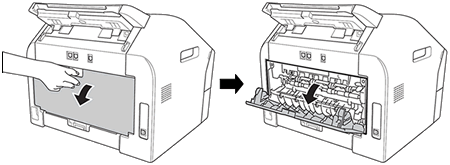
-
Sélectionnez le mode Réduire l'Ondulation du Papier dans le pilote d’imprimante lorsque vous n’utilisez pas le papier que nous recommandons.
(Seul. si la fonction d'impression depuis ordinateur est disponible)
Pour utilisateurs Windows®:
NOTE: Les étapes et copies d'écrans peuvent varier en fonction du système d'exploitation et l'application utilisée.-
Sélectionnez la commande d'impression dans votre application.
-
Sélectionnez votre modèle, puis cliquez sur le bouton des propriétés ou des préférences d'impression.
La fenêtre du pilote d'imprimante apparaît.
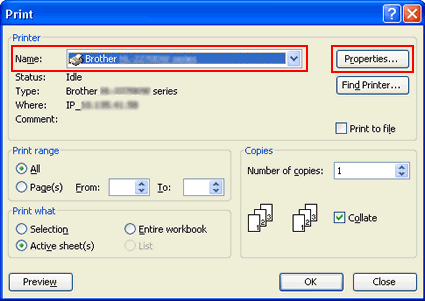
-
Cliquez l'onglet Avancé et cliquez Autres options d'impression....
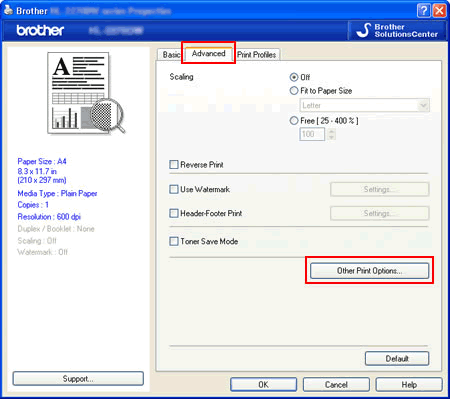
-
Cliquez sur Améliorer la sortie d'impression et choisissez Réduire l'ondulation du papier.

-
Cliquez sur OK pour fermer la fenêtre Autre options d'impression.
-
Cliquez OK pour fermer les Propriétés.
- Cliquez OK. Le document s'imprime.
Pour utilisateur Mac:NOTE: Les étapes et écran peuvent différer suivant votre système d'exploitation.
-
Cliquez sur Fichier puis sur Imprimer et ouvrez la boite de dialog Imprimer.
-
Choisissez Paramètres d'impression depuis le menu déroulant.
-
Cliquez sur le triangle Avancé.
-
Sélectionnez Amélioration de l'impression.
-
Côchez Réduire l'ondulation du papier.
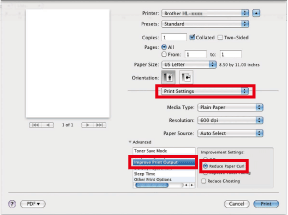
- Cliquez sur Imprimez.
-
Sélectionnez la commande d'impression dans votre application.